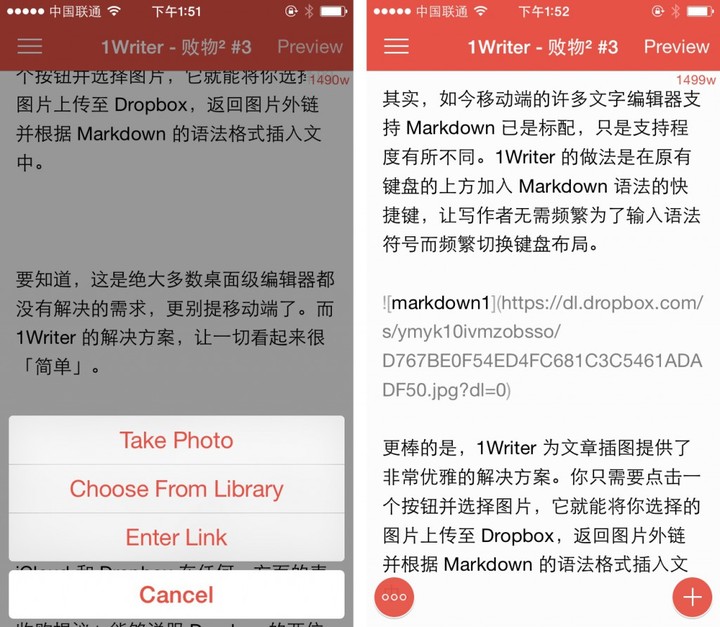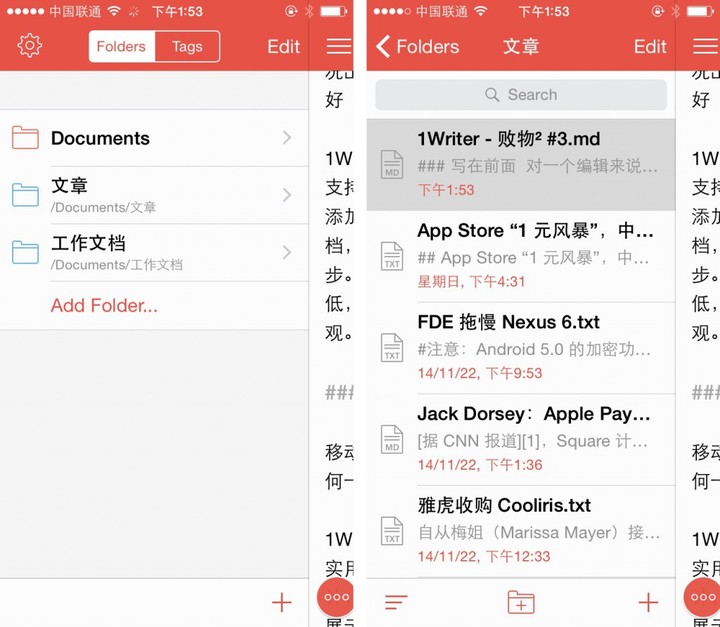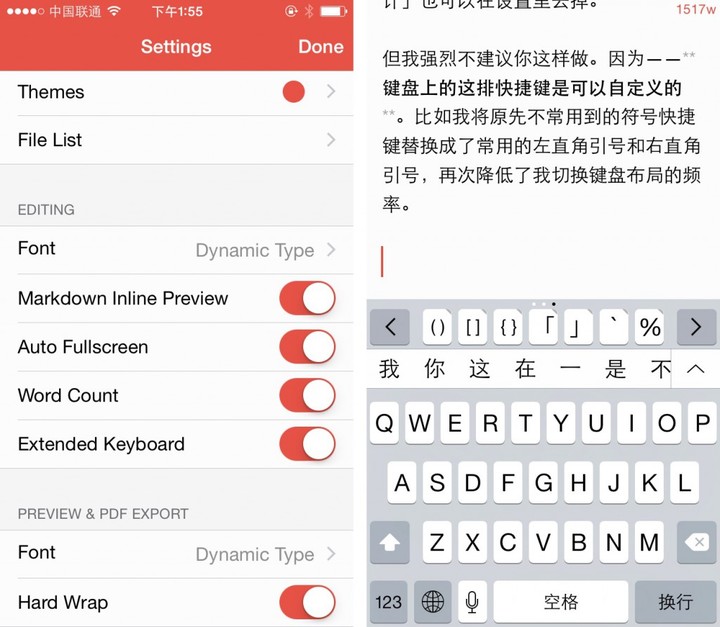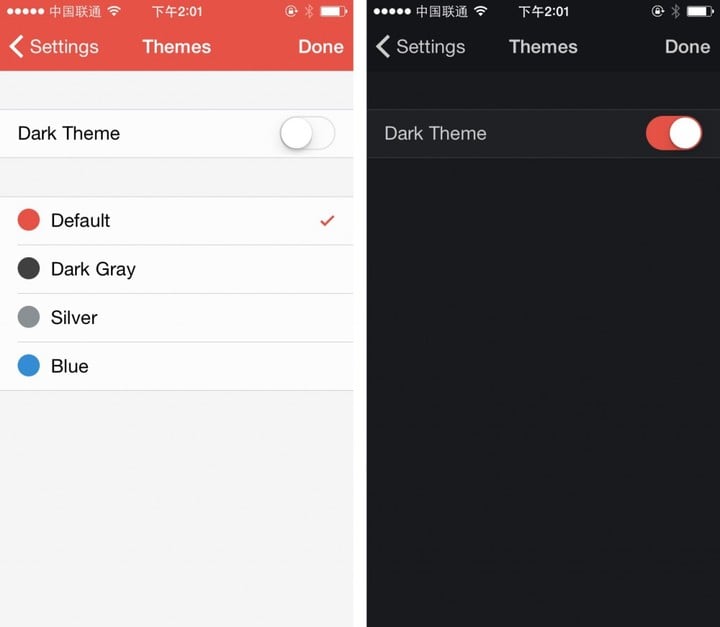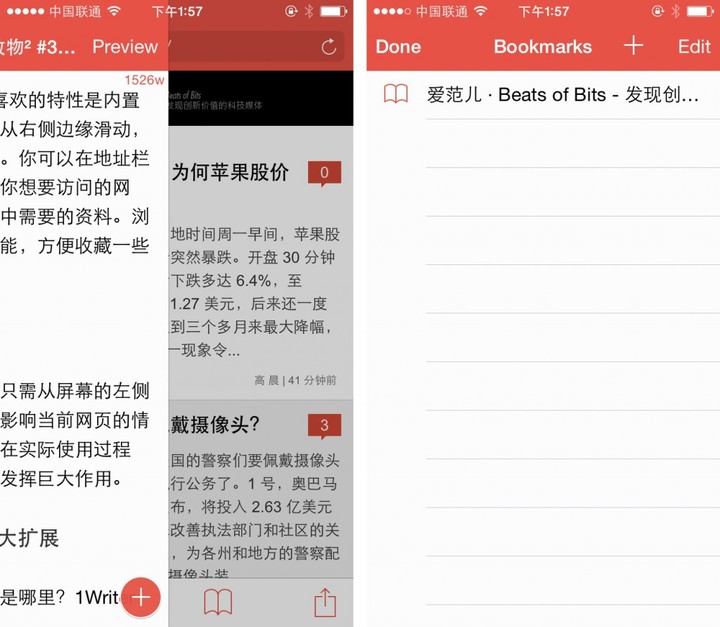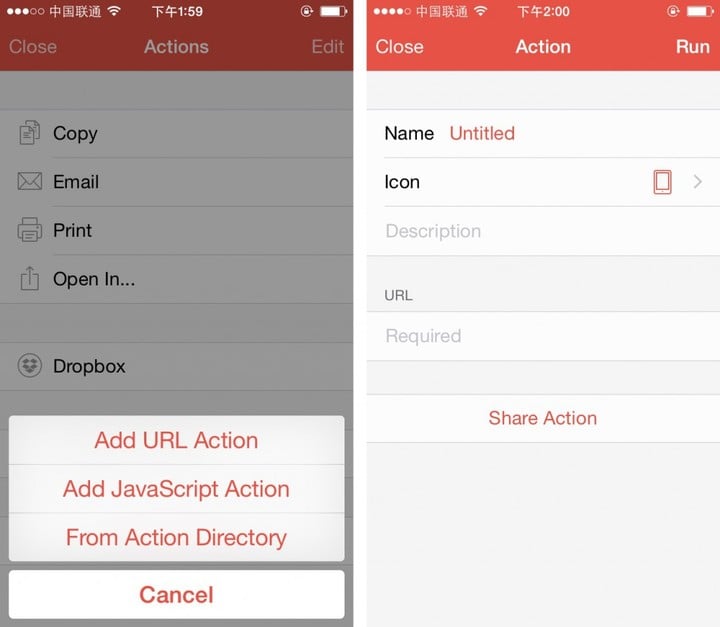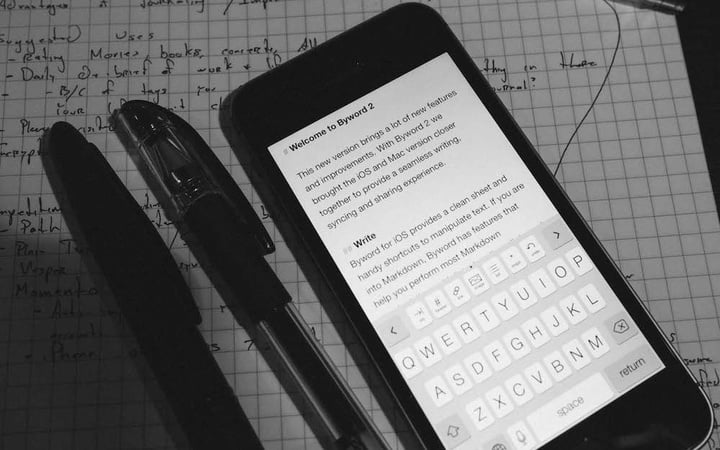
只留一个文字编辑器,只能是它 – 1Writer | 败物² #3
关于「败物²」
败,是为 Buy。物,让生活不同。
一个 App,一件 Gadget,甚至一段经历 ——
由「败物²」专栏,为你真实呈现。
写在前面
对一个编辑来说,移动设备开始与「生产力工具」有重合的时刻,大概都是从文字开始的。
大约一年半前,我就开始了自己在 iPhone 上写文章的尝试。从一开始只是列提纲,到后来洋洋洒洒上千字,那感觉真是妙不可言。
之所以如此,是因为文字——写作者们最珍视的「产品」——在那些时候获得了最大的注意力。专注,大多时候就是高效工作的催化剂。
而生产力的爆发,离不开一件称手的工具。移动端的文字编辑器有非常丰富的选择,「败物²」第三期,为你推荐我的最爱——1Writer。
先有需求,再有选择
任何不从需求出发的推荐都是耍流氓。
对移动端上的文字编辑器,我的需求主要有以下几点:
- 支持 Markdown 语法
- 支持 Dropbox 实时同步
- 写作界面必须简洁高效
- 随叫随到的内置浏览器
- 方便快捷的分享机制
接下来,让我为你一一道来。
Markdown 支持
Markdown 是任何一个写作者的福音。正如之前所说,对写作者来说,文字一定是最重要的部分。Markdown 了不起的地方在于提供足够简单但可满足写作需求的语法,从而让写作者忘记文字以外乱七八糟的问题(比如排版、字号、字体等等),将其注意力放在文章的结构和文本的质量之上。
此外,Markdown 的纯文本特性使得它在任何时候都是易于读取和修改的。而且,当你将 Markdown 文档转化成 HTML 代码编辑时,它也可以保证你得到的代码是绝对纯净的。相比之下,可视化编辑器(比如很多人都爱用的 Word)总会带来各种各样的排版问题。
其实,如今移动端的许多文字编辑器支持 Markdown 已是标配,只是支持程度有所不同。1Writer 的做法是在原有键盘的上方加入 Markdown 语法的快捷键,让写作者无需频繁为了输入语法符号而频繁切换键盘布局。
更棒的是,1Writer 为文章插图提供了非常优雅的解决方案。你只需要点击一个按钮并选择图片,它就能将你选择的图片上传至 Dropbox,返回图片外链并根据 Markdown 的语法格式插入文中。
要知道,这是绝大多数桌面级编辑器都没有解决的需求,更别提移动端了。而 1Writer 的解决方案,让一切看起来很「简单」。
Dropbox 支持
我从不掩饰自己对 Dropbox 的喜爱。这不仅是一个简单的网络硬盘,更是杰出的「同步方案」。如果你对比过 iCloud 和 Dropbox 在任何一方面的表现,你肯定希望当年乔布斯的「九位数收购提议」能够说服 Dropbox 的两位联合创始人。
撇开其它不说,Dropbox 在「文本同步」方面的表现几乎无可挑剔。这是在工作中发生过无数次的情景:我在电脑上写一半的文章,随时都可以无缝切换到手机上写;就算有偶尔的网络意外状况出现,Dropbox 也能帮你妥当安排好(比如让你选择想要保留的版本)。
1Writer 对 Dropbox 提供了非常完善的支持。你可以将任意 Dropbox 文件夹添加至 1Writer,在其中新建、修改文档,并在有网络的情况下保持实时同步。由于文字所占用的数据量原本就低,1Writer 的同步速度也相当让人乐观。
简洁高效的写作界面
移动设备上寸土寸金,操作界面放多任何一个元素都足够奢侈。
1Writer 足够克制。除了键盘上那排超实用的快捷键,以及右上角的字数统计,剩下的部分全部用于文字和键盘的展示及输入。
得益于「自动全屏」的特性,文本标题和状态栏也可以无影无踪。另外如果你喜欢的话,「快捷键盘」和「字数统计」也可以在设置里去掉。
但我强烈不建议你这样做。因为——键盘上的这排快捷键是可以自定义的。比如我将原先不常用到的符号快捷键替换成了常用的左直角引号和右直角引号,再次降低了我切换键盘布局的频率。
此外,1Writer 还提供了四种颜色的主题和夜间模式,甚是好看。
随叫随到的内置浏览器
我们脑子里「存储」的东西越来越少,更多时候是「外置」到了搜索引擎里。写作过程中总难免会遇到需要查阅资料的情况,但由于移动设备的「前台单任务」特性,我们总需要不断在浏览器和编辑器间切换。
1Writer 另一个讨人喜欢的特性是内置浏览器。在写作界面从右侧边缘滑动,即可进入浏览器界面。你可以在地址栏直接搜索,或是输入你想要访问的网址,查阅自己在文章中需要的资料。浏览器还内置了书签功能,方便收藏一些经常访问的网站。
而当你想回到写作,只需从屏幕的左侧边缘滑动,即可在不影响当前网页的情况下回到编辑界面。在实际使用过程中,这个内置浏览器发挥巨大作用。
灵活分享,强大扩展
文章写完了,下一站是哪里?1Writer 支持——
- 以纯文本、格式化文本或 HTML 格式拷贝到剪贴板
- 以纯文本、格式化文本或是 PDF、纯文本附件发送邮件
- 生成纯文本或 PDF 文档上传至 Dropbox、Evernote、Cloudapp 或 Droplr 并返回分享链接
除了这些分享途径,1Writer 还提供了强大的 URL Action 支持。如果你已经是 Launch Center Pro 和 Drafts 等神器的高手,你肯定已经知道 URL Action 的威力。除了 URL,1Writer 还支持用 JavaScript 来扩展功能。只是由于篇幅关系,我们无法在此展开谈论。1Writer 的官方 Action Directory 提供了一系列可直接安装的 Action,可以先参考使用。
结语
如果你只需要一个移动端 Markdown 编辑器,1Writer 就够了。它可以很简单,充当快捷笔记本的角色;它也可以很强大,成为互联网作者的可靠伴侣。
有很多人诧异于我能够在 iPhone 上产出长文章,他们认为 iOS 的中文输入法很糟糕(我不这么认为),他们还认为「编辑文章」这么不 mobile 的事情不应该在手机上完成。
但我认为更重要的是,包括写作在内的任何一项「创作」活动,应该是可以随时随地进行的。你不知道自己什么时候会迸发出奇思妙想——一个绝妙的点子,一段精彩的文字,很有可能就在 mobile 的情境下出现。
这个时候,我一定会打开 1Writer,找出那篇未完成的「作品」,用更精彩的文字将它延续下去,直至完成。
1Writer 适用于 iOS 8.0+ 的 iPhone 和 iPad,大小 15.6 MB,售价 18 元。